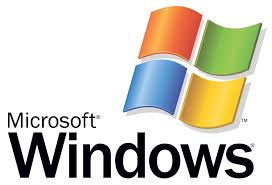-–убрики
- ¬я«јЌ»≈: (4010)
- ¬арежки/ѕерчатки (24)
- “еневые узоры спицами. (3)
- ¬€жем дет€м (610)
- ¬€зание дл€ мужчин (38)
- ¬€зание крючком (685)
- ¬€зание спицами (707)
- √оловные уборы/Ўарфы (257)
- ∆илеты/Ѕезрукавки (252)
- ∆урналы по в€занию (85)
- »рландское кружево/‘риформ (143)
- ќформление в€заных изделий (58)
- ѕутеводитель по форуму "ќсинка". (2)
- –умынское(шнурковое)кружево. (3)
- —алфетки/ ѕледы/ оврики и вс€кие разности (233)
- —амоучитель по в€занию (1)
- “апочки,носочки,следочки. (148)
- “кань + крючок (22)
- ”зоры крючком (258)
- ”зоры спицами (235)
- ”роки в€зани€(полезные советы) (229)
- ‘илейное в€зание крючком (3)
- Ўали (46)
- ƒ≈“— »… —ј…“ (356)
- ƒетска€ библиотека (17)
- —оветы родител€м (1)
- «агадки (14)
- ћультфильмы (25)
- ќбучение (128)
- ѕоделки (29)
- »гры (4)
- –азвлечени€ (2)
- –аскраски (24)
- –исуем сами (40)
- —тишки/—читалки (6)
- «доровье\Ќародные рецепты (567)
- Ћекарственные растени€ (14)
- ћассаж (35)
- »скусство/фотографии (53)
- артинки (27)
- липарты (11)
- ниги,энциклопедии (33)
- омпьютер (262)
- ѕодборка интересных и нужных сайтов (24)
- ѕолезные программы (67)
- ”Ћ»Ќј–»я: (4748)
- «акуски гор€чие (59)
- ѕодборка кремов и пропиток дл€ тортов и пирожных (14)
- ”крашени€ дл€ торта (2)
- Ѕлины/ќладьи (81)
- Ѕлюда в мультиварке (31)
- Ѕлюда из баклажанов (23)
- Ѕлюда из кабачков и тыквы (26)
- Ѕлюда из картошки (100)
- Ѕлюда из м€са и птицы (447)
- Ѕлюда из рыбы (194)
- Ѕлюда из творога/молока (117)
- Ѕлюда из €иц/ќмлеты (40)
- Ѕлюда под шубой. (2)
- Ѕольша€ кулинарна€ энциклопеди€ (22)
- Ѕутерброды (11)
- ¬торые блюда (105)
- ¬ыпечка(пироги,кексы,печенье) (1062)
- √отовим в горшочках (7)
- √отовим деткам (54)
- ƒесерты/—ладости (195)
- «аготовки на зиму (211)
- «акуски холодные (135)
- «апеканки (28)
- онсервирование (134)
- опчение/—оление (7)
- орейска€ кухн€ (5)
- ухонные хитрости (73)
- Ќапитки (19)
- ѕасхальные рецепты/»деи дл€ украшени€ €иц (85)
- ѕицца (16)
- ѕраздничное/Ќовогоднее меню (92)
- –ецепты дл€ хлебопечки (12)
- —алаты (497)
- —оусы (62)
- —пеции (6)
- —упы и первые блюда (59)
- “есто (68)
- “орты/ѕирожные (410)
- ”крашени€ блюд (89)
- ’леб (58)
- Ћучшие афоризмы и цитаты (93)
- ћаги€ (73)
- –итуалы,обр€ды,заговоры (20)
- ћедитаци€ (11)
- ћода (4)
- ћой уютный дом (75)
- ћолитвы/–елиги€ (79)
- ћузыка (30)
- ќформление блога (245)
- Ѕлест€шки/јнимашк/—майлы/ќрнаменты (18)
- »нтересные дневники (1)
- артинки дл€ комментариев (52)
- нопки дл€ переходов/–азделители (17)
- –амочки (32)
- —хемы дл€ дневника (4)
- ѕоздравлени€ (2)
- ѕолезные советы (318)
- ѕсихологи€ (72)
- –азвлечени€\ƒосуг (106)
- –ождественские гадани€ (1)
- Ёто интересно (93)
- –” ќƒ≈Ћ»≈: (614)
- Ѕисероплетение (12)
- ¬ал€ние (2)
- ¬ышивка (39)
- ƒекупаж (6)
- »грушки (3)
- виллинг (21)
- ћакраме (6)
- ћастер-класс (167)
- ѕеределки (3)
- ѕлетение из газет (28)
- ѕэчворк (2)
- —нежинки/Ќовогодние украшени€ (35)
- ÷веты из бумаги (29)
- Ўитье (140)
- —айт-помощник дл€ женщин (130)
- ћода (1)
- —тихи (252)
- ѕритчи (18)
- ”’ј∆»¬ј≈ћ «ј —ќЅќ…: (608)
- √имнастика (45)
- «аботимс€ о волосах (130)
- ћаски дл€ лица (70)
- ѕрически (73)
- –ецепты красоты (156)
- –ецепты молодости (39)
- —нижение веса (21)
- ”ход за глазами/ћаки€ж (6)
- ”ход за руками,маникюр (44)
- ”ход за собой (32)
- ‘ильмы (38)
- ¬идео (3)
- ‘отошоп (65)
- ÷веты —ад ќгород (220)
-¬идео

- ќвс€ное печенье с сухофруктами
- —мотрели: 20 (1)

- –ыба в "конверте" (копчение в домашних у
- —мотрели: 1004 (0)
-ћузыка
- —ара Ѕрайтман ѕризрак оперы
- —лушали: 4177 омментарии: 0
- Tony Braxton - Unbreak My Heart
- —лушали: 91723 омментарии: 0
- ќооофигенна€ музыка,спер у »нтресс:)
- —лушали: 393450 омментарии: 0
- »ндийска€ мантра нежности и любви
- —лушали: 18931 омментарии: 1
- –оманс из к/ф "–оман alla russa". јгурбаш.
- —лушали: 8503 омментарии: 4
-неизвестно
-ѕоиск по дневнику
-ѕодписка по e-mail
-ѕосто€нные читатели
-—ообщества
-—татистика
«аписей: 13055
омментариев: 592
Ќаписано: 14753
¬ложенные рубрики: ѕолезные программы(67), ѕодборка интересных и нужных сайтов(24)
ƒругие рубрики в этом дневнике: ÷веты —ад ќгород(220), ‘отошоп(65), ‘ильмы(38), ”’ј∆»¬ј≈ћ «ј —ќЅќ…:(608), —тихи(252), —айт-помощник дл€ женщин(130), –” ќƒ≈Ћ»≈:(614), –азвлечени€\ƒосуг(106), ѕсихологи€(72), ѕолезные советы(318), ѕоздравлени€(2), ќформление блога (245), ћузыка(30), ћолитвы/–елиги€(79), ћой уютный дом(75), ћода(4), ћедитаци€(11), ћаги€(73), Ћучшие афоризмы и цитаты(93), ”Ћ»Ќј–»я:(4748), ниги,энциклопедии(33), липарты(11), артинки(27), »скусство/фотографии(53), «доровье\Ќародные рецепты(567), ƒ≈“— »… —ј…“(356), ¬я«јЌ»≈:(4010)
ѕро эти клавиши клавиатуры должен знать каждый! |
Ёто цитата сообщени€ Nelya_Gerbekova [ѕрочитать целиком + ¬ свой цитатник или сообщество!]
¬ этом уроке € хочу рассказать ¬ам о назначении клавиш, при взгл€де на которые сразу не пон€тно, что должно происходить при их нажатии. Ёто, разумеетс€, не буквенно-цифровые клавиши, с ними и так всЄ пон€тно – что нарисовано, то и отобразитс€ при нажатии. ѕравда, на некоторых буквенно-цифровых клавишах, нарисовано по три символа, и сразу тоже не пон€тно как отобразить какой-то из них. ќ том, как, с помощью каких клавиш и в каких режимах отобразить каждый из символов, нарисованных на клавише, € тоже расскажу в этом уроке.
ƒавайте взгл€нем на обычную клавиатуру.

|
ј — ќѕ»–ќ¬ј“№ —ќ —“–јЌ»÷џ Ќ≈ ќѕ»–”≈ћџ… “≈ —“? |
Ёто цитата сообщени€ Biruza9 [ѕрочитать целиком + ¬ свой цитатник или сообщество!]

ћногие пользователи выход€т в интернет дл€
поиска нужной дл€ себ€ информацию дл€ использовани€ в своих проектах
(как-то написание рефератов, заметок, статей).
ј некоторые ¬ЁЅ- мастера по разным причинам не желают,
чтобы посетители могли скопировать тексты
или картинки наход€щиес€ на их сайте.
|
Ё“ќ Ќ”∆Ќќ «Ќј“№ |
|
√де скачать оригинальный образ Windows 7/8/8.1 |
|
ѕроцитировано 4 раз
‘отошоп дл€ начинающих пользователей |
Ёто цитата сообщени€ Galche [ѕрочитать целиком + ¬ свой цитатник или сообщество!]
‘отошоп дл€ начинающих пользователей
—лово "фотошоп" известно многим из ¬ас и большинство уже давно пользуютс€ этой программой. ћне тоже давно уже хочетс€ овладеть умени€ми, но все как - то не получалось. » наконец - то решилась поискать программу, чтобы начать по - немного ее изучать. ѕросмотрела много сайтов, на которых есть объ€снени€, как и с чего начать, но все что - то не устраивало. Ќо после долгих поисков все - таки удалось найти сайт, где просто и €сно дано объ€снение о программе и работы с ней. ≈сли кто - то тоже в поисках такой информации, то пожалуйста, заходите сюда: http://rus-fotoshop.ru. «десь ¬ы найдете полное объ€снение, € же в этом посте расскажу кратко.
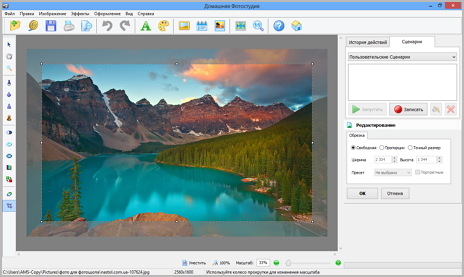
|
ак поставить тот или иной знак в тексте. |
Ёто цитата сообщени€ Ўрек_Ћесной [ѕрочитать целиком + ¬ свой цитатник или сообщество!]
¬се ли ¬ы знаете, как поставить тот или иной знак в тексте? я вот не всЄ знала, дл€ мен€ эта табличка находка. ≈сли хотите научитьс€ этому, то воспользуйтесь ею тоже.
Ќапример, ¬ы хотите вставить в текст сердечко. Ќажимаете Alt +3 и у вас по€вл€етс€ сердечко в строке и т.д. ¬ыбираете на рисунке нужное изображение и оно у вас в сообщении.
|
"ѕисец" - возможности сайта. |
Ёто цитата сообщени€ LudmelaRU [ѕрочитать целиком + ¬ свой цитатник или сообщество!]
|
как украсить флешку красивой иконкой и узнать что на ней вирус? |
ƒневник |
онвертируйте медиа-файлы он-лайн быстро и бесплатно: онвертер Ќикаких дополнительных программ!
|
„айнику от чайника. ќглавление. |
Ёто цитата сообщени€ јлевтина_—ерова [ѕрочитать целиком + ¬ свой цитатник или сообщество!]
1. ѕодробное описание клавиш клавиатуры.
2. јзбука дл€ начинающего блоггера.
3. омпьютерные курсы дл€ начинающих.
4. HTML Ўпаргалка.
5. Ўпаргалочка по тегам.
6. HTML - уроки по разметке текстовых документов, дл€ домохоз€ек.
7. омпьютер - просто о сложном. ”роки новичку дл€ быстрого освоени€ компьютера.
8. —екреты вашей клавиатуры.
9. Ќеобычные надписи дл€ дневника, пожелани€ дл€ друзей.
10. ѕишем цветным радужным текстом.
11. ÷ветной текст дл€ ¬ашего дневника. “екстокрас.
12. Ўрифты дл€ заголовков в блоге.
13. Ѕлест€щий текст.
14. ак разделить текст на две колонки?
15. ак установить картинки в линеечку?
16. —равним Windows 7 с Windows 8.
17. јнонимно выразили "антипатию".
18. —оздаЄм индивидуальный баннер дл€ блога (дневника).
19. омпьютерные курсы on-line. ѕодробные уроки дл€ начинающих и не только...
20. ¬се настройки Ћи–у в картинках.
21. »нформер дл€ дневника в виде глобуса или карты.
22. ак правильно выключать экран ноутбука?
23. ќсновы работы на компьютере Ц Windows 7 (дл€ новичков)|¬идео уроки: „асть 1
24. ќсновы работы на компьютере Ц Windows 7 (дл€ новичков)|¬идео уроки: „асть 2.
25. ќсновы работы на компьютере Ц Windows 7 (дл€ новичков)|¬идео уроки: „асть 3.
26. ќсновы работы на компьютере Ц Windows 7 (дл€ новичков)|¬идео уроки: „асть 4.
27. ќсновы работы на компьютере Ц Windows 7 (дл€ новичков)|¬идео уроки: „асть 5.
28. —иний экран смерти и что нужно делать при его по€влении.
29. ∆дущий режим или сп€щий режим, что лучше?
30. ѕолезный инструмент ЂЌожницыї на Windows 7. »нформаци€ дл€ новичков!
—ери€ сообщений "оглавлени€ разделов дневника":
„асть 1 - —тихи. ќглавление.
„асть 2 - расивейшие места планеты. ќглавление.
...
„асть 8 - »нтересные факты. ќглавление.
„асть 9 - ино - “еатр. ќглавление.
„асть 10 - „айнику от чайника. ќглавление.
„асть 11 - ѕермь - ѕермский край. ќглавление.
„асть 12 - “анец. ќглавление.
...
„асть 24 - ”мелые руки. ќглавление.
„асть 25 - ћода. ќглавление.
„асть 26 - ѕутеводитель по дневнику. ќглавление.
|
ак скопировать некопируемый текст, редактировать и распечатать его онлайн |
Ёто цитата сообщени€ BraveDefender [ѕрочитать целиком + ¬ свой цитатник или сообщество!]
Ќекоторые страницы «защищены» от копировани€: отключен правый клик мышки, нельз€ текст выделить и так далее. ¬ попул€рном посте « ак скопировать некопируемый текст» был предложен такой способ сохранени€ текста (дл€ фанатов копирайтинга — сохранение на свой компьютер!):
- Ќужно открыть исходный текст страницы (Ctrl+U)
- Ќайти нужный фрагмент текста или скопировать весь код (Ctrl+A и Ctrl+C)
- ¬ставить код в черновик дневника на Ћи–у, удалить лишнее и скопировать оттуда нужное
—уществует совсем простой онлайн сервис, который позвол€ет:
- —копировать «некопируемый» текст
- ќтредактировать текст
- –аспечатать (отредактированный) текст
- ѕеревести текст в формат PDF
- ”становить плагин на свой сайт
- ƒругое
|
—писок всех крупных поисковых систем |
Ёто цитата сообщени€ Ўадрина_√алина [ѕрочитать целиком + ¬ свой цитатник или сообщество!]

 |
—ери€ сообщений "—сылки":
„асть 1 - ¬се крупные и известные поисковые системы на одном сайте.
„асть 2 - ¬сем любител€м старого кино.
...
„асть 9 - —сылки на сайты с орнаментами и узорами. ќрнаменты разных стилей и эпох...
„асть 10 - ѕолна€ подборка правил русского €зыка.
„асть 11 - —писок всех крупных поисковых систем
|
ЂЋечимї компьютер сами |
Ёто цитата сообщени€ RemDomTeh [ѕрочитать целиком + ¬ свой цитатник или сообщество!]
¬ статье речь пойдЄт о первоочередных шагах при сбое в работе компьютера и браузера. ¬ чЄм это про€вл€етс€? ¬ы уже не первый день за компьютером и привыкли, что загружаютс€ одни и те же программы. ѕри работе в »нтернете вы знаете, что и как делать, чтобы получить нужный результат. ¬аш любимый браузер настроен под нужные сайты. ќдним словом Ц всЄ хорошо, ЂполЄт нормальныйї. » вот, в один из дней, включив комп, вы замечаете, что привычный ход работы как то нарушен Ц долго происходит загрузка; непон€тно что происходит с браузером (не открываютс€ сайты, долго длитс€ переход, не работают приложени€ и т.д.); компьютер ужасно тормозит и с большим трудом выполн€ет элементарное и т.п. ѕричин такого поведени€ может быть много, но есть определЄнные правила, благодар€ которым получитьс€ существенно сузить круг поиска.
1.ѕроверка на вирусы. я знаю, что у вас есть антивирус, возможно даже лицензионный, который обновл€етс€ ежедневно, по результатам тестов занимающий верхние строчки разных исследований, который каждый день выдаЄт сообщение Ђ¬аша система в полной безопасностиї, дл€ некоторых самый лучший, но поверьте, что это не так. ќчень часто проблемы могут возникать именно по вине вирусов, поэтому в первую очередь нужно проверить систему на наличие-отсутствие этой живности. Ћично €, использую и всегда рекомендую другим, программу Dr.Web CureIt! . ѕреимущества этой утилиты: не требуетс€ установка, русский €зык интерфейса, простота в работе, очень высокий уровень обнаружени€. —качать антивирусный сканер можно по пр€мой ссылке с сайта разработчика можно “”“ . ƒостаточно скачать на компьютер и запустить. ѕо окончании сканировани€ выполнить рекомендации, просто нажав на кнопку, а после обработки перезагрузить комп и обратить внимание на работу машины после очистки. ¬ любом случае, иногда, проводить такую проверку не помешает.
2.«ахламлЄнность. ≈сли п.є1 не помог (ничего не обнаружено; нашлось, но после удалени€ найденного не изменилось) тогда переходим к дальнейшим действи€м. ¬спомните, когда последний раз занимались очисткой ќперационной —истемы, браузера, рабочего стола? ƒавно. ќчень давно. Ќикогда. ј что это такоеЕ ≈сли один из вариантов ваш, тогда займитесь этим не завтра, не на дн€х, не после, а пр€мо сейчас. —делать очистку можно несколькими способами. ћожно средствами и возможност€ми самой Windows. Ќо, дл€ неопытных пользователей расписывать весь процесс, которым они не будут пользоватьс€, зан€тие малопри€тное, поэтому € предлагаю другой способ, программу о которой очень многие знают, у многих она даже установлена, но, почему то, очень мало пользуютс€. –ечь идЄт о программе CCleaner. Ёто очень хороша€ программа. ”же много лет она установлена на всех моих компьютерах и ноутбуках, во всех операционных системах с любой разр€дностью. ¬ насто€щее врем€ установлены ’–, 7, 8.1 и на всех есть эта программа. ƒл€ тех, у кого еЄ ещЄ нет, то вот ссылка на официальный сайт CCleaner. ¬ыбирайте Free версию. ѕреимущества Ц русско€зычный интерфейс, небольшой размер при огромных возможност€х, простота в использовании, бесплатность. ѕри установке следует обратить внимание на Ђптичкиї . ак по мне, то лучше оставить только €рлык на рабочем столе, остальные чек боксы лучше сн€ть. ћожно использовать дл€ этих целей и другие, аналогичные Ђчистильщикиї.
3.ƒефрагментаци€. Ќе стану вдаватьс€ в описание, но скажу, что эту процедуру нужно выполн€ть ќЅя«ј“≈Ћ№Ќќ после очистки компьютера. ¬ зависимости от интенсивности использовани€ компа, периодичность очистки-дефрагментации, может быть разной, но раз в 3-4 мес€ца, в любом случае, только помогут содержать жЄсткий диск в пор€дке, что позволит сохранить работоспособность компьютера на должном уровне. ћожно выполнить дефрагментацию средствами Windows, но расписывать весь путь дл€ каждой ќперационной —истемы, не есть задача этой статьи, да и зачем, если есть специальна€ программа Defraggler. ќна тоже имеет русский интерфейс, занимает мало места, бесплатна и отлично справл€етс€ со своей работой. ¬от ссылка на официальный сайт программы, где можно скачать установочный файл Defraggler . “акже как и с предыдущей программой следует выбирать Free версию. ћожно примен€ть аналогичные программы, которых в »нтернете очень много, но € уже давно убедилс€ в правиле - чем проще программа, тем она лучше выполн€ет свою работу, без вс€ких рюшечек, красивостей и остальных наворотов, просто захл€мл€ющих компьютер.
Ёти 3 пункта периодически Ќ”∆Ќќ выполн€ть даже если с компом всЄ нормально, в этом случае вы сохраните высокую работоспособность длительное врем€.
4.ќчистка кеш браузера. ќ необходимости этой процедуры и о том, как это сделать по каждому конкретному браузеру , € уже ранее писал. —тать€ доступна по адресу
5.ѕроверка обновлений дл€ дополнений и расширений установленных в браузере ћазила и ’ром. “олько эти браузеры могут преподнести непри€тный Ђсюрпризї своим пользовател€м. Ќенужное отключить или удалить. «акрыть-открыть браузер и проверить результат.
6.—бросить настройки браузера по умолчанию. ≈сли вы уверены, что проблема именно в любимом браузере, т.к. в другом всЄ нормально работает, то этот вариант единственный. ак это сделать € описывал ранее “”“
7.ќчистка от пыли. Ѕанальна€ очистка от пыли последний вариант, но тоже весьма действенный. ¬ большей степени это относитьс€ к стационарным системным блокам. ¬ силу своей конструкции (€щик с отверсти€ми) и законам физики (электромагнитные пол€) это Ђотличныйї пылесборник не зависимо от чистоты в квартире. ак очистить системник от пыли? ќтключить все подключенные провода. —н€ть боковую крышку. ¬з€ть чистую мал€рную пр€мую кисть и пылесос. ѕоднимаете пыль со всех деталей и узлов и одновременно выт€гиваете всЄ пылесосом. —ледует обратить внимание, что делать это нужно без усилий и фанатизма. ƒоказано, что системный блок, который расположен на столе или немного выше пола, гораздо меньше подвержен запылению.
Ќоутбуки тоже не исключение, но в силу своих конструкционных особенностей, гораздо меньше шансов дл€ пыли попасть внутрь. ≈сли вы любите работать с ноутбуком лЄжа, то должны помнить, что в постели самый большой источник пыли и тем самым вы ускор€ете процесс обращени€ к специалистам. ќбращатьс€ нужно в случа€х когда ноут сам начинает отключатьс€, посто€нно работает кулер (вентил€тор), сильно греетс€, плохо работает видео и вообще посто€нно происходит сбой в работе. —амому разбирать и влезать в ноутбук без подготовки, € не советую. –азве что вы хотите купить новый девайс, но никак не решаетесь, тогда пожалуйстаЕ
», только, если ничего из вышеперечисленного не помогло и проблемы в работе с компьютером остались Ц можете смело обращатьс€ в мастерскую, в таком случае, вы будете уверены, что не зр€ заплатите деньги.
я не претендую на 100% абсолютность, но большинство проблем при работе с компьютером, которые пользователь может решить сам, изложены выше. ≈сли вы оцениваете себ€ к категории Ђчайниковї, то все статьи по работе с реестрами, резервными копи€ми, контрольными точками и остальными советами, вам мало что скажут и уж тем более не помогут.
P.S. ≈щЄ один момент не относ€щийс€ к компьютеру. –ечь идЄт о €вной политической пропаганде, которую без моего ведома размещает администраци€.

–оссийский —ервис ќнлайн ƒневников - такое официальное название имеет Ћи–у. ¬икипеди€ так описывает пон€тие ƒневни́к. ƒневни́к Ч совокупность фрагментарных записей, которые делаютс€ дл€ себ€, ведутс€ регул€рно и чаще всего сопровождаютс€ указанием даты.
Ћадно бы где то внизу, так нет же. ≈сли так хочетс€, то пусть ValeZ весь свой дневник обклеит банерами с политинформацией вместо очередного "гениального" новшества, которое через пару дней успешно умрЄт. ѕокажите у мен€ в дневнике хоть одну новость на политическую тему, а как правило именно это в основном мнЄтс€. ƒл€ мен€ мнение политолога это просто воздухотр€сение. ѕо заказу и за деньги он хоть задом, хоть передом вывернетс€. “ем более, что позици€ освещаетс€ однобоко и предвз€то. ƒаже чем то напоминает подбитый танк - крутитс€ на одном месте в гр€зи и всЄ глубже погружаетс€ в говно, которое сам и создаЄт.
Ќо это не имеет никакого отношени€ к статье по самосто€тельному лечению компьютера...
|
”добна€ страничка |
Ёто цитата сообщени€ ¬перед_с_Ќадеждой_идуща€ [ѕрочитать целиком + ¬ свой цитатник или сообщество!]
—пасибо за ссылку
 FederalMEN
FederalMEN
|
Ќевидимость в скайпе |
Ёто цитата сообщени€ _Lyubasha_K_ [ѕрочитать целиком + ¬ свой цитатник или сообщество!]
|
|
ак правильно удалить обновление в Windows 7. |
Ёто цитата сообщени€ ¬ладимир_Ўильников [ѕрочитать целиком + ¬ свой цитатник или сообщество!]
ѕо умолчанию операционна€ система Windows настроена так, чтобы автоматически загружать всевозможные обновлени€ с сайта Microsoft. ƒанна€ настройка полезна в цел€х обеспечени€ безопасности и стабильности системы. Ќо иногда возникают ситуации, когда просто необходимо удалить некоторые из них или вовсе отключить автоматическую загрузку и установку.
ƒл€ того, чтобы выбрать и удалить обновление, заходим в панель управлени€ с помощью клавиш Win + R, открываем диалоговое окно и вводим команду control. ¬ панели управлени€ выбираем "ѕрограммы и компоненты", в левой части окна нажимаем на вкладку "”становленные обновлени€", выбираем нужное, щЄлкаем по нему правой клавишей мыши и нажимаем удалить. ѕри необходимости перезагрузите ѕ .

|
”„»ћ—я –јЅќ“ј“№ ¬ ѕ–ќ√–јћћ≈ ProShow Producer. |
Ёто цитата сообщени€ Ќ_Ќ»Ќј [ѕрочитать целиком + ¬ свой цитатник или сообщество!]
ћного видео уроков по работе в программе, будем учитьс€. ∆мем на картинку./
—ери€ сообщений "ProShow":
„асть 1 - PSP, плавное по€вление фото, видео урок
„асть 2 - ”рок в ProShow Producer, движение
...
„асть 36 - ак добавить видео в ProShow.
„асть 37 - ProShow Producer, Ѕродилка.
„асть 38 - ”„»ћ—я –јЅќ“ј“№ ¬ ѕ–ќ√–јћћ≈ ProShow Producer.
|
√де скачать Windows 8. |
Ёто цитата сообщени€ ¬ладимир_Ўильников [ѕрочитать целиком + ¬ свой цитатник или сообщество!]
|
ак бесплатно отправить —ћ— или ћћ— с компьютера |
Ёто цитата сообщени€ sanni [ѕрочитать целиком + ¬ свой цитатник или сообщество!]
http://мой-комп.рф/kak-besplatno-otpravit-sms-ili-mms-s-kompyutera/

|
ак скопировать статью, чтобы загрузить картинки на Ћи–у |
Ёто цитата сообщени€ BraveDefender [ѕрочитать целиком + ¬ свой цитатник или сообщество!]
опирование статьи со страницы, публикаци€ поста с одновременной загрузкой изображений на сервер Liveinternet — вообще-то, всЄ это уже было, но в новом посте хочу собрать и обобщить написанное раньше. артинок не будет!
ќѕ»–ќ¬јЌ»≈ —“ј“≈…
„тобы скопировать текст, подойдЄт любой браузер, но, например, Opera не копирует изображени€ и форматирование вместе с текстом. ѕоэтому нужен Chrome, Firefox или другой браузер.
≈сли текст защищЄн от копировани€, то можно сделать так: вариант 1 или вариант 2. —пособы отличаютс€ и это важно дл€ дальнейших действий.
ѕ”ЅЋ» ј÷»я — ќѕ»–ќ¬јЌЌџ’ —“ј“≈…
„тобы опубликовать запись сразу с картинками, нужно использовать программу-клиент, типа Ћорелеи, или другие программы. Ћорелеей не пользуюсь по разным причинам, поэтому опишу то, чем пользуюсь посто€нно.
ѕубликаци€ из Word (MS Office 2007, 2010, 2013)
—амый простой способ. —копированную статью вставл€ем в Word, выбираем параметры вставки «ќбъединить форматирование» (это такой значок, который по€вл€етс€ в правой нижней части вставленного текста).
ак публиковать сообщени€ из Word, написано в этом пост. ќчень удобно готовить посты, никакие сбои не удал€т недописанное сообщение, размещайте сколько угодно картинок, публикуйте в какой угодно дневник, не авторизу€сь в нем на сайте.
»з замеченных минусов:
»м€ загруженных изображений будет состо€ть только из цифр с номером фотографии в документе по пор€дку. Ќе пон€тно, почему, но такие картинки долго загружаютс€ в постах на Liveinternet и врем€ от времени некоторые(!) из них удал€ютс€.
Ќет возможности добавить метки записи, а рубрики обычно пишутс€ кракоз€брами (поэтому € и добавил к ним ещЄ и английские названи€).
ѕубликаци€ из –едактора блогов Windows Live
ћинусы предыдущей программы легко исправить с помощью редактора блогов Windows. ƒл€ этого € копирую статью сначала в Word, а затем ещЄ раз копирую из Word в –едактор Windows. ¬ этом случае имена файлов будут состо€ть не только из цифр, а выгл€деть примерно так: 12345_clip_image_001. ѕочему-то так они загружаютс€ в постах нормально.
ак публиковать сообщени€ из –едактора блогов Windows Live, написано в этом посте. –едактор – отлична€ программа дл€ многих блогов, от WordPress до Blogger, но на Ћи–у, как всегда, не все его возможности работают.
»з замеченных минусов:
≈сли вставить скопированный со страницы текст сразу в –едактор, то картинки не загруз€тс€ на Ћи–у, а просто встав€тс€ в пост, фактически остава€сь на сайте, откуда вз€ты (написал эту ересь и сам вздрогнул - но так проще и пон€тнее). »менно поэтому, как написано выше, сначала копирую в Word.
каждому изображению добавл€етс€ alt (текст дл€ тех, кто отключил картинки) и title (заголовок, который всплывает при наведении курсора), но берутс€ они из имени файла, то есть, clip_image_001. Ёто не очень красиво, поэтому дл€ Ћи–у нужно будет убирать всЄ вручную. ѕока не придумал, как это делать быстрее без замены кода (вернее, € знаю, как, и делаю так, но этот способ не подойдЄт многим).
»“ј
опируем статью со страницы
¬ставл€ем в Word (потом можно перенести ещЄ и в –едактор блогов)
ѕубликуем – картинки загружаютс€ на сервер Liveinternet.ru
„“ќ Ё“ќ ƒј®“?
≈сли на сайте, откуда скопирована стать€, будет удалена картинка (или владельцы замен€т еЄ), то в посте она останетс€.
≈сли антивирус или Google, например, внесут сайт в «чЄрный список», то ваши посты не будут блокироватьс€ (см. пост), потому что файлы не размещены на «опасном сайте» («десь нужно сделать важное замечание! ¬едь при копировании статьи вы поставили на источник ссылку, правда же? ѕоэтому пост всЄ равно может быть заблокирован).
P.S. Ётот пост публикую из Word 2010.
|
ѕрограммы и браузеры дл€ компьютера. |
Ёто цитата сообщени€ SvetlanaT [ѕрочитать целиком + ¬ свой цитатник или сообщество!]
|
|